Tapahtumien tuominen kalenteriin voi olla aikaa vievä tehtävä, varsinkin kun käsittelet suuria tietomääriä. Kanssa Timely'S tapahtumanhallintaalusta, voit helposti tuoda tapahtumia CSV-tiedostoista, mikä virtaviivaistaa tapahtuman ajoitusta ja varmistaa, että kaikki tiedot tallennetaan tarkasti. Tämä opas opastaa sinut CSV-tiedoston luomisen ja tapahtumien tuomisen läpi Timely kalenteri.
1. CSV-tiedostojen käytön edut tapahtumatietojen tuomiseen
Kun hallitset suurta määrää tapahtumia, CSV-tiedostot tarjoavat nopean ja tehokkaan tavan ladata ja järjestää tapahtumatietoja. Käyttämällä CSV-tiedostoja voit:
- Säästää aikaa: Useiden tapahtumien tuominen kerralla vähentää manuaaliseen tietojen syöttämiseen kuluvaa aikaa.
- Varmista tarkkuus: Ennalta määritetyillä kentillä minimoit tapahtumatietojen virheriskin.
- Virtaviivaista tapahtumien hallintaa: Hallinnoi ja päivitä tapahtumiasi helposti kerralla ja pidä kalenterisi järjestyksessä ja ajan tasalla.
2. Mikä on CSV-tiedosto?
CSV (Comma Separated Values) -tiedosto on yksinkertainen tekstimuoto, jota käytetään taulukkotietojen, kuten tapahtumaluettelon, tallentamiseen. Jokainen CSV-tiedoston rivi vastaa taulukon riviä, ja jokainen arvo on erotettu pilkulla. Tätä muotoa tukevat laajasti useat ohjelmistosovellukset, mikä tekee siitä monipuolisen vaihtoehdon tietojen tuontiin ja vientiin.
3. Tapahtumien tuominen CSV-tiedostoista omaan Timely Kalenteri
TimelyIntuitiivisen käyttöliittymän ansiosta tapahtumien tuontiprosessissa on helppo liikkua. Huomaa, että CSV-tuonti on suunnattu käyttäjille, jotka ovat teknisesti perillä ja ymmärtävät, kuinka CSV-tiedostot toimivat. Jos tämä et ole sinä, suosittelemme sinua tuoda tapahtumia käyttämällä sen sijaan ICS-syötettä.
Noudata näitä ohjeita tuodaksesi tapahtumasi onnistuneesti CSV-tiedostoista omaan Timely kalenteri:
3.1 CSV-tiedoston valmistelu
Onnistunut tuonti varmistaa, että CSV-tiedostosi on muotoiltava oikein Timelyn järjestelmästandardeja. Ensimmäisellä rivilläsi tulee olla vähintään seuraavat kentät:
1. UID (tämä kenttä on pakollinen):
- Kuvaus: Tapahtuman yksilöllinen tunnus. Tämä tunnus on tärkeä tapahtumahallinnan kannalta, sillä se varmistaa, että jos CSV-tiedosto ladataan useita kertoja, tapahtuma päivitetään kopioinnin sijaan.
- Muotoehdotus: Käytä järjestysnumeroa yhdistettynä verkkotunnukseesi, esim. 001@omaverkkotunnus.com.
- Tärkeä: Tämä on pakollinen kenttä. Se tarjoaa myös tapahtumalle sen ensisijaisen tunnisteen kalenterissa.
2. Otsikko:
- Kuvaus: Tapahtuman nimi tai otsikko.
- Tärkeä: Jos tämä kenttä jätetään tyhjäksi, tapahtuman nimeksi asetetaan "Nimetön".
3. Aloituspäivämäärä/aika (tämä kenttä on pakollinen):
- Kuvaus: Tapahtuman alkamispäivä ja -aika.
- Format: Käytä muotoa VVVV-KK-PP HH:MM:SS tapahtumille, joissa on tietty aika (esim. 2025-03-21 07:00:00).
- Koko päivän tapahtumia: Käytä koko päivän tapahtumissa VVVV-KK-PP (esim. 2025-03-21).
- Tärkeä: Tämä on pakollinen kenttä. Jos tätä saraketta ei ole tai se on tyhjä, tapahtumaa ei tuoda.
4. Päättymispäivä/aika:
- Kuvaus: Tapahtuman päättymispäivä ja -aika.
- Format: Aloituspäivän/ajan tapaan käytä VVVV-KK-PP HH:MM:SS tiettyihin aikoihin tai VVVV-KK-PP koko päivän tapahtumiin.
5. Toistumissääntö:
- Toistumissääntö määrittää, kuinka kalenteritapahtuma toistuu. Se toimii muiden ominaisuuksien, kuten aloituspäivämäärän ("Alkamispäivämäärä/aika") ja poissulkemisten ("Poikkeuspäivämäärät") kanssa luodakseen täydellisen tapahtumasarjan.
- Aloituspäivämäärä/aika merkitsee tapahtuman ensimmäistä kertaa.
- Toistumissääntö asettaa mallin toistuville tapahtumille (esim. päivittäin, viikoittain). Esimerkkejä yleisimmistä: FREQ = KUUKAUSI, FREQ = DAILY, FREQ = VIIKKO
- Poikkeuspäivämäärät poistaa tietyt päivämäärät sarjasta. Odotettu muoto on: VVVVKKDDT000000.
Lopullinen aikataulu sisältää kaikki päivämäärät "Toistuvuussäännöstä" tai "Toistumispäivämäärästä" vähennettynä mahdollisilla "Poikkeuspäivämäärillä" poissuljetuilla päivämäärillä. Jos päivämäärät menevät päällekkäin, vain yksi tapahtuma lasketaan.
5.1. Näytä vain yksi toistuminen:
Jos haluat, että toistuvat tapahtumat näkyvät vain kerran kalenterissa (vain seuraavan tulevan toistuvuuden), lisää seuraava kenttä CSV-tiedostoosi:
- Tuotetiedot: Tämä kenttä määrittää, näytetäänkö tapahtuman toistuvuus kalenterissa vain kerran.
- muodostuu: Käytä "kyllä" näyttääksesi toistumisen vain kerran tai "ei" näyttääksesi jokaisen tapahtuman kalenterissa.
3.2 Esimerkki CSV-tiedostosta tapahtumakalenteria ja avaruusnäkymää varten
Lataa tämä, jotta voit muotoilla oman CSV-tiedoston tapahtumatietojen tuontia varten esimerkki CSV-tiedostosta. Lisätietoja aiheesta Timelyn järjestelmästandardeja, katso tämä ohjaavat.
3.3 Muiden kenttien lisääminen CSV-tiedostoon
Timely ohjelmiston avulla voit sisällyttää CSV-tiedostoosi lisäkenttiä yksityiskohtaisempia tapahtumien tuontia varten. Jotkut näistä kentistä sisältävät:
- Koko päivä: Ilmoita, onko tapahtuma koko päivän kestävä tapahtuma "kyllä" tai "ei". Jos asetus on "kyllä", aloituspäivämäärä/aika käyttää vain muotoa VVVV-KK-PP, ja lopetuspäivämäärä/aika vastaa aloituspäivämäärää/aikaa.
- Toistumispäivämäärät : Lisää tiettyjä lisäpäivämääriä. Jos käytät Toistumissääntöä, älä käytä Toistumispäivämäärää. Odotettu muoto: VVVVKKDDT000000. Esimerkkejä: 20240310T000000, mikä tarkoittaa, että tapahtuma toistuu 10. maaliskuuta 2024. Kellonaika on sama kuin alkamispäivämäärä/aika. Kun ilmoitat useamman kuin yhden päivämäärän, erota päivämäärät koomalla (20240310T000000,20240410T000000). Määritä toistumispäivämäärät iCalendar-määrityksiä (RFC 5545 – RDATE), esim. 20240310T000000, 20250309T000000.
- Poikkeussääntö: Määritä poikkeuksia toistumissääntöihin iCalendar-määrityksen (RFC 5545 -EXRULE) mukaisesti, esim. FREQ=MONTHLY. Jos käytät poikkeuspäiviä, älä käytä tätä kenttää.
- Sisäiset huomautukset: Tämä on valinnainen kenttä lisähuomautuksille, jotka ovat sisäisiä ja jotka eivät näy julkisesti.
- Tila: Ilmoita tapahtuman tila jollakin seuraavista arvoista: peruutettu, uusi, alustava, vahvistettu, siirretty, päivitetty, loppuunmyyty,_vahvistettava. Jos sitä ei ole annettu, oletustila on "Vahvistettu".
- Esittelyssä: Merkitse tapahtuma esitellyksi "kyllä" tai "ei". Jos jätetään tyhjäksi, se on oletuksena "ei".
- Lähde URL: Käytä tätä kenttää viitataksesi tapahtuman lähde-URL-osoitteeseen ulkoisella verkkosivustolla.
- Lippu[hinta]: Sisällytä tapahtuman hinta valuuttatunnuksella, esim. $ 10.00 CAD.
- Tapahtumapaikkakentät:
- Tapahtumapaikka[Title]: Tapahtumapaikan nimi.
- Tapahtumapaikka[Tyyppi]: Määritä, onko paikka verkossa, fyysinen vai molemmat.
- Tapahtumapaikka[verkkosivusto]: Tapahtumapaikan verkkosivuston URL-osoite.
- Tapahtumapaikka[Osoite]: Tapahtumapaikan katuosoite.
- Tapahtumapaikka[Osoite2]: Lisätietoja osoitetiedot tarvittaessa.
- Tapahtumapaikka[Kaupunki]: Kaupunki, jossa tapahtumapaikka sijaitsee.
- Tapahtumapaikka[osavaltio/provinssi]: Tapahtumapaikan osavaltio tai provinssi.
- Tapahtumapaikka[Postinumero]: Tapahtumapaikan postinumero.
- Tapahtumapaikka[Maa]: Tapahtumapaikan maa.
- Tapahtumapaikka[GEO]: Määritä tapahtumapaikan leveys- ja pituusaste muodossa "0.000000, 0.000000", varmistaen, että arvot on lainausmerkeissä.
- Spaces[Title]: Tapahtumapaikan tilan nimi. Tämä kohta koskee vain asiakkaita, jotka käyttävät Timely paikanhallintajärjestelmä hoitaa tilanvarauksia tai vuokrauksia.
- Järjestäjän kentät:
- Järjestäjä[Title]: Järjestäjän nimi.
- Järjestäjä[Sähköposti]: Järjestäjän sähköpostiosoite.
- Järjestäjä[verkkosivusto]: Järjestäjän verkkosivuston URL-osoite.
- Järjestäjä[Puhelin]: Järjestäjän puhelinnumero.
- Luokat[Title]: Pilkuilla eroteltu luettelo tapahtuman luokista, esim. Urheilu, Harrastukset, Taidemaalaus.
- Tunnisteet[Title]: Pilkuilla eroteltu luettelo tunnisteista, esim. Jalkapallo, Tennis.
- Tuotetiedot: Anna tapahtuman kuvaus.
- Mukautetut kentät: Uusi malli tukee mukautettuja kenttiä muodossa Custom Field [ ]. Korvata kentän nimen kanssa, jotta se sisältää lisätietoja, joita vakiokentät eivät kata.
- Mukautettu suodatin: Vaihda olemassa olevan mukautetun suodattimen nimellä. Mukautettu suodatin on luotava ennen CSV-tiedoston tuontia.
3.4 Yleisten sudenkuoppien välttäminen
Monet käyttäjät kohtaavat virheellisen muotoilun vuoksi ongelmia CSV-tuonnissa. Voit välttää nämä sudenkuopat:
- Käytä lainausmerkkejä tekstitietojen sisällyttämiseen, varsinkin kun se sisältää pilkkuja. Jos et käytä lainausmerkkejä, tuonti saattaa epäonnistua tai johtaa virheelliseen tuontiin.
- Käytä HTML-erikoismerkkejä tietyille symboleille, kuten kaksoispisteille, varmistaaksesi oikean tuonnin. Käytä esimerkiksi kaksoispisteen (:) HTML-erikoismerkkiä virheiden välttämiseksi.
- Tarkista virheet tarkistamalla lainausmerkkien ja HTML-merkkien käyttö.
3.5 Outlook CSV -viennin käyttäminen
Tällä hetkellä emme voi tuoda CSV-tiedostojen vientiä Outlookista. Voit voittaa tämän muuttamalla Outlookista viemäsi CSV-tiedoston *.icsiksi (Googlen ja Applen käyttämä iCalendar-tiedostomuoto) käyttämällä tätä online-muunnostyökalu. Se luo *.ics-tiedoston, jonka voit ladata. Lataa tämä äskettäin muunnettu *.ics käyttämällä lataustyökaluamme alkuperäisen Outlookin viedyn CSV-tiedoston sijaan.
3.6 CSV-tiedoston lataaminen Timely Kalenteri
Lataa CSV-tiedosto ensin kirjaudu sisään oman Timely kojelauta. Valitse vasemmasta valikosta Tuo tapahtumia. Siirry sitten Lataa-välilehteen.
Siellä näet tilan, jossa voit valita ja lähettää CSV-tiedoston. Napsauta latausaluetta, etsi CSV-tiedosto tietokoneeltasi ja valitse se.
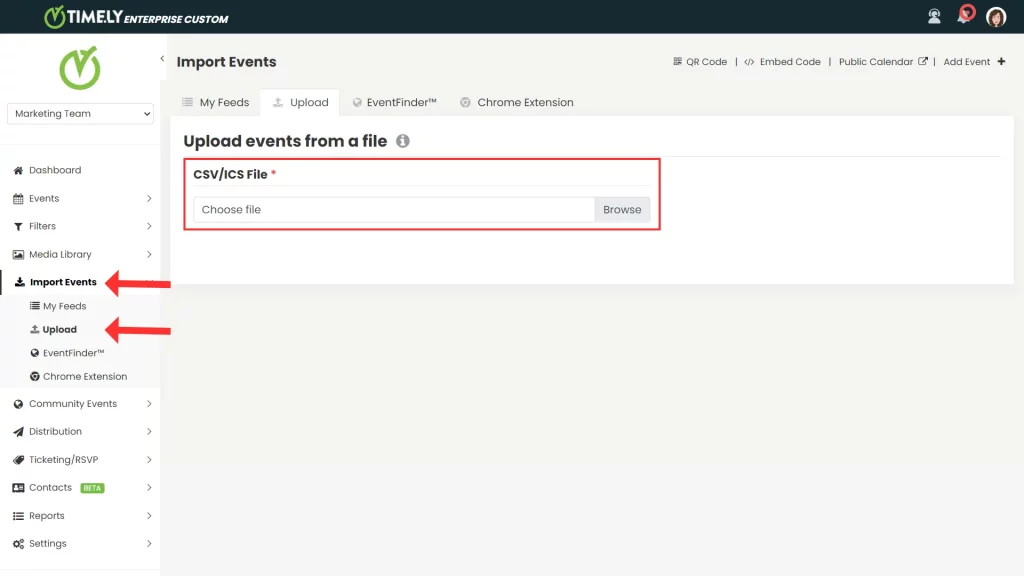
- Ennen latauksen suorittamista voit valita tuontiasetuksesi. Näitä ovat:
- Tuo vain tulevat tapahtumat
- Tuo tapahtumaluokat
- Tuo tapahtumatunnisteet
- Tuo tapahtumapaikka
- Tuontitapahtumien järjestäjä
- Tuo tapahtumat luonnoksena
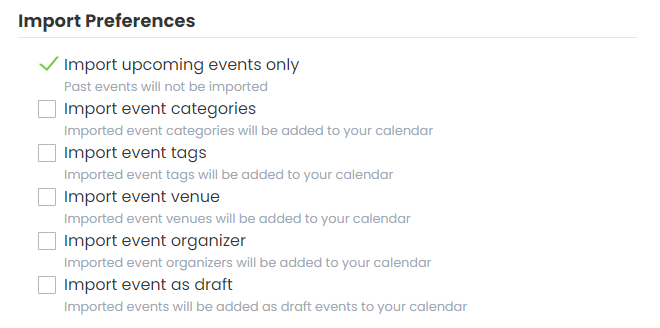
- Valitse avattavasta valikosta oikea aikavyöhyke tuoduille tapahtumillesi varmistaaksesi, että ne näkyvät oikein Timely Kalenteri.

- Voit myös lisätä omia luokkiasi, tunnisteitasi, järjestäjiä, paikkoja ja muita mukautettuja suodattimia, jotka olet luonut Timely. Tämä mahdollistaa tapahtumien paremman organisoinnin ja haettavuuden kalenterissa.
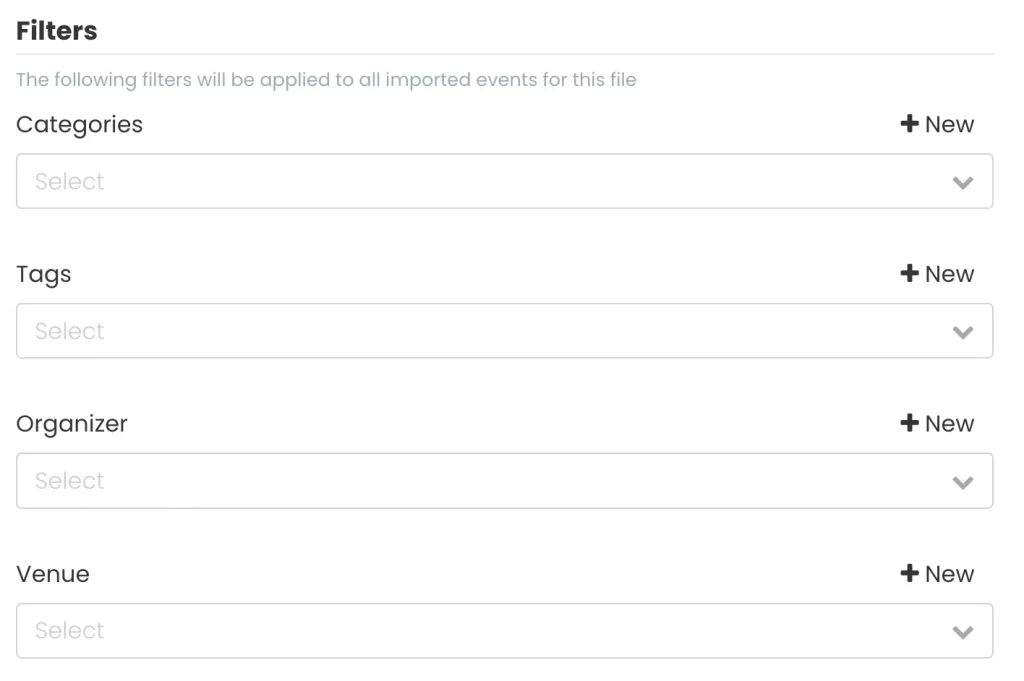
- Viimeistele tuonti napsauttamalla Tuo -painiketta. Jos et halua jatkaa tuontia, voit napsauttaa Peruuttaa.
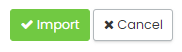
- Kun tiedosto on ladattu, näet viestin, joka ilmoittaa, että tiedosto on tuotu onnistuneesti.
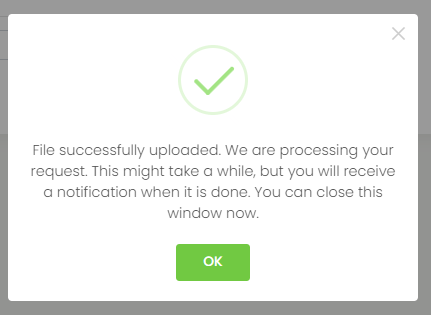
4. Käsittelyvirheet
Jos lataat virheitä sisältävän tiedoston, saat virheilmoituksen. Voit tarkastella tätä viestiä siirtymällä ilmoituspaneeliin, joka sijaitsee ikkunan oikeassa yläkulmassa Timely kojelauta. Saat myös sähköpostin, jossa kerrotaan kuinka monta tapahtumaa tuotiin onnistuneesti vai ei. Kun tapahtumia tuodaan, tietyt olosuhteet voivat estää onnistuneen tuonnin. Näitä syitä ovat mm.
- Aloituspäivämäärä/aika -kenttä on tyhjä tai virheellinen: Tämä tapahtuu, kun tapahtumalta puuttuu aloituspäivämäärä, joka on välttämätön tuontia varten.
- UID-kenttä on tyhjä: Unique Identifier (UID) -kenttä on pakollinen jokaiselle tapahtumalle, ja jos se on tyhjä, tapahtumaa ei voi tuoda.
- Tapahtumaraja ylitetty: Näin tapahtuu, kun tuotavien tapahtumien kokonaismäärä ylittää suunnitelmasi salliman rajan.
- Toisen syötteen tuoma tapahtuma: Jos tapahtuma, jolla on sama UID, on jo tuotu toisella syötteellä, sitä ei tuoda uudelleen.
- CSV/ICS-tiedostolla ladattu tapahtuma: Jos tapahtuma, jolla on sama UID, on jo ladattu CSV- tai ICS-tiedoston kautta, sitä ei tuoda uudelleen.
- Ei tulossa tapahtuma: Jos "Tuo vain tulevat tapahtumat" -asetus on valittuna, ei-tulevia tapahtumia ei tuoda.
- Odottamaton virhe tallennettaessa: Tuonnin aikana voi tapahtua odottamaton virhe, joka estää tapahtuman tallentamisen. Kun näin tapahtuu, näkyviin tulee "Ensimmäisen odotettavissa olevan virheen tallennustapahtuma", joka tarjoaa lisätietoja ongelmasta.
Kun olet onnistuneesti tuonut ja järjestänyt tapahtumasi, voit aloittaa myy lippuja oikea tapa käyttää Timelyedistyneet ominaisuudet varmistavat sujuvan ja tehokkaan tapahtumien hallintaprosessin.
Tarvitsetko lisäapua?
Saat lisäohjeita ja tukea vierailemalla osoitteessa Ohjekeskus. Jos sinulla on kysyttävää tai tarvitset apua, älä epäröi ottaa yhteyttä asiakasmenestystiimiimme avaamalla tukilipun Timely tilin kojelautaan.
Jos tarvitset lisäapua toteutuksessa ja käytössä Timely tapahtumanhallintajärjestelmä, autamme mielellämme. Tutustu kaikkiin ammatilliset palvelut voimme tarjota sinulle ja Ota yhteyttä meihin tänään!